6 τρόποι για να ενημερώσετε τα προγράμματα οδήγησης στα Windows 11

Ανακαλύψτε πώς να ενημερώσετε τα προγράμματα οδήγησης στα Windows 11 για να βελτιώσετε τη συμβατότητα και τις επιδόσεις.
Το Microsoft Teams ήταν ένα σημαντικό προϊόν για την εταιρεία από την έναρξη της πανδημίας. Η Microsoft έχει κάνει ό,τι καλύτερο μπορεί για να ενσωματώσει την εφαρμογή στα Windows 11, έτσι ώστε όλοι να έχουν πρόσβαση στις συσκέψεις τους απευθείας από τη γραμμή εργασιών τους.
Αυτή η ενσωμάτωση ανακοινώθηκε στην εκδήλωση των Windows 11 και τελικά εμφανίστηκε στην 3η προεπισκόπηση Insider των Windows 11. Ας μάθουμε περισσότερα σχετικά με αυτήν την ενοποίηση και πώς μπορείτε να τη χρησιμοποιήσετε προς όφελός σας.
Περιεχόμενα
Είναι το Microsoft Teams ενσωματωμένο στα Windows 11;
Ναι, το Teams εισάγεται τώρα στα Windows 11 ως ενσωματωμένη ενσωμάτωση. Η Microsoft προσπαθεί να προωθήσει το Teams ως την νούμερο ένα εφαρμογή τηλεδιάσκεψης για απομακρυσμένους εργαζόμενους από τότε που ξεκίνησε η πανδημία.
Ήταν φυσικό για την εταιρεία να ενσωματώσει το Teams στο μεγαλύτερο προϊόν λογισμικού της μέχρι τώρα. Windows. Οι εκδόσεις των Windows 11 Insider άρχισαν τώρα να παρέχουν την πρώτη ματιά σε αυτήν την ενσωμάτωση που μπορεί να βρεθεί απευθείας στη γραμμή εργασιών σας. Η ενσωμάτωση Teams είναι διαθέσιμη στην έκδοση 22000.71 στο κανάλι προγραμματισμού των Windows 11.
Τι μπορείτε να κάνετε με τη νέα ενσωμάτωση του Teams στα Windows 11;
Η τρέχουσα ενσωμάτωση που εισάγεται στα Windows 11 είναι απλώς μια προεπισκόπηση και έχει μόνο τη δυνατότητα συνομιλίας και λήψης ειδοποιήσεων στη γραμμή εργασιών και στο κέντρο ενεργειών. Εκτός από αυτό, έχετε επίσης τη δυνατότητα πρόσβασης στις επαφές σας και στις ομαδικές συνομιλίες χρησιμοποιώντας αυτήν την ενσωμάτωση.
Καθώς ο χρόνος προχωρά και τα Windows 11 πλησιάζουν στην τελική τους κυκλοφορία, αναμένουμε από τη Microsoft να εισαγάγει μια πλήρως ενσωματωμένη εφαρμογή Teams στα Windows 11 που θα σας επιτρέπει να εκτελείτε όλες τις λειτουργίες, συμπεριλαμβανομένων πράξεων όπως το πρόγραμμα και η φιλοξενία συσκέψεων στα κανάλια και τον οργανισμό σας.
Πώς να αποκτήσετε το εικονίδιο Chat στη γραμμή εργασιών των Windows 11
Πατήστε Windows + iστο πληκτρολόγιό σας για να ανοίξετε την εφαρμογή Ρυθμίσεις και κάντε κλικ στην «Εξατομίκευση» στα αριστερά σας.
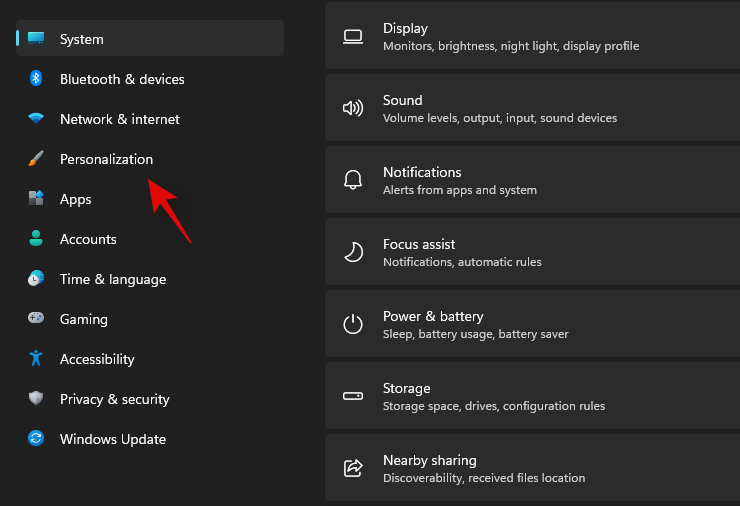
Κάντε κλικ και επιλέξτε «Γραμμή εργασιών».
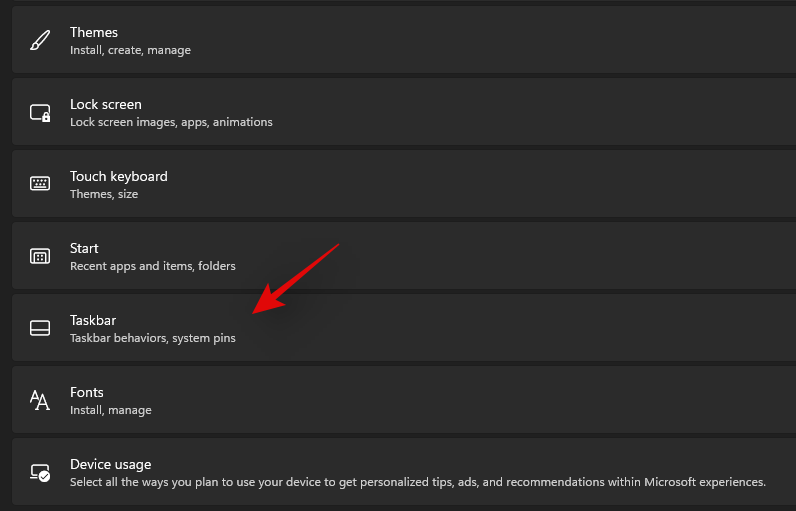
Τώρα ενεργοποιήστε την εναλλαγή για «Συζήτηση» στο επάνω μέρος της οθόνης σας κάτω από τα εικονίδια της γραμμής εργασιών.
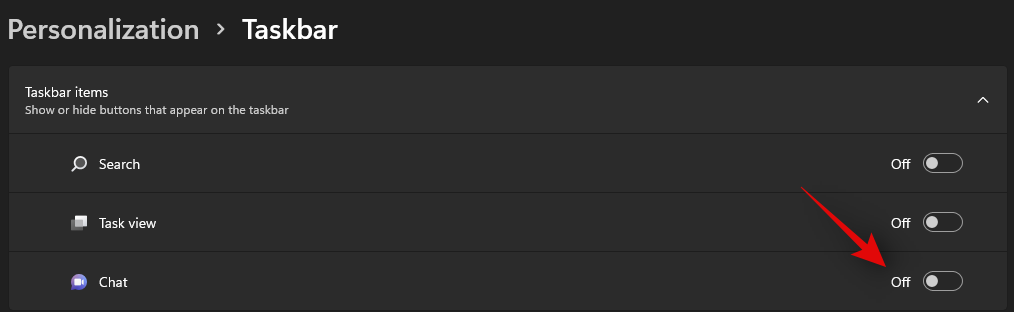
Το εικονίδιο Chat θα πρέπει τώρα να εμφανίζεται στη γραμμή εργασιών σας.
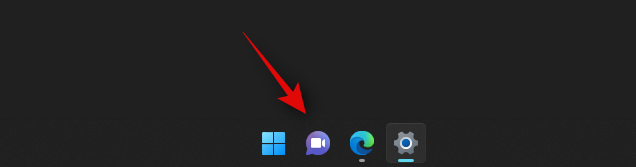
Δεν έχω το εικονίδιο Chat στις ρυθμίσεις της γραμμής εργασιών
Λοιπόν, η δυνατότητα δεν είναι ακόμη διαθέσιμη για εσάς σε αυτήν την περίπτωση. Και αυτό είναι εντάξει, καθώς η λειτουργία είναι διαθέσιμη μόνο για λίγους χρήστες αυτήν τη στιγμή, καθώς η Microsoft λαμβάνει σχόλια και τα διανέμει σταδιακά για όλους τους χρήστες των Windows 11 Insider build.
Τρόπος χρήσης του Microsoft Teams Chat μέσω της γραμμής εργασιών
Για να μπορέσετε να χρησιμοποιήσετε το Microsoft Teams Chat μέσω της γραμμής εργασιών, θα πρέπει πρώτα να το ενεργοποιήσετε στην εφαρμογή ρυθμίσεων. Μόλις ενεργοποιηθεί, θα πρέπει να ρυθμίσετε τον λογαριασμό σας και μετά να χρησιμοποιήσετε τη συνομιλία σας στο Teams όπως επιθυμείτε. Ας ρίξουμε μια γρήγορη ματιά στη διαδικασία.
Ρυθμίστε τον λογαριασμό σας
Κάντε κλικ στο εικονίδιο «Συζήτηση» στη γραμμή εργασιών και ρυθμίστε τον λογαριασμό σας ακολουθώντας τις οδηγίες που εμφανίζονται στην οθόνη.
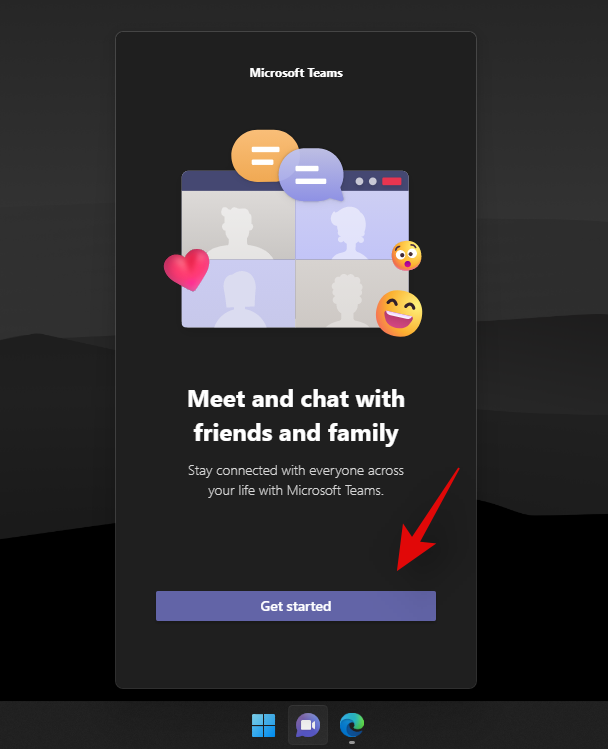
Επαληθεύστε την ταυτότητά σας εισάγοντας τον κωδικό πρόσβασής σας. Θα πρέπει τώρα να συνδεθείτε στο Microsoft Teams μέσω του επιλεγμένου λογαριασμού.
Ξεκινήστε μια συνομιλία
Κάντε κλικ στο εικονίδιο «Συζήτηση» στη γραμμή εργασιών σας και επιλέξτε μια επαφή ή ομάδα με την οποία θέλετε να έρθετε σε επαφή.
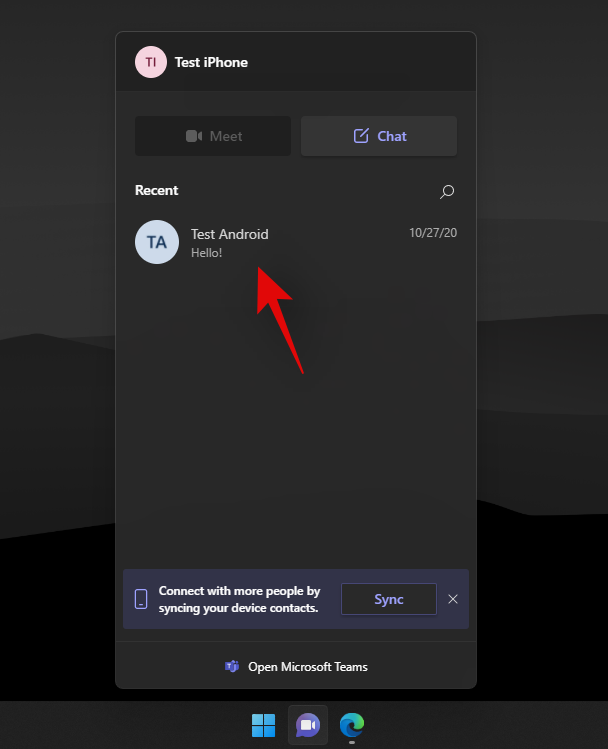
Ένα αποκλειστικό παράθυρο εφαρμογής συνομιλίας για την επιλεγμένη επαφή θα ανοίξει τώρα στην επιφάνεια εργασίας σας. Εισαγάγετε το επιθυμητό μήνυμα στο πλαίσιο συνομιλίας στο κάτω μέρος της οθόνης σας.
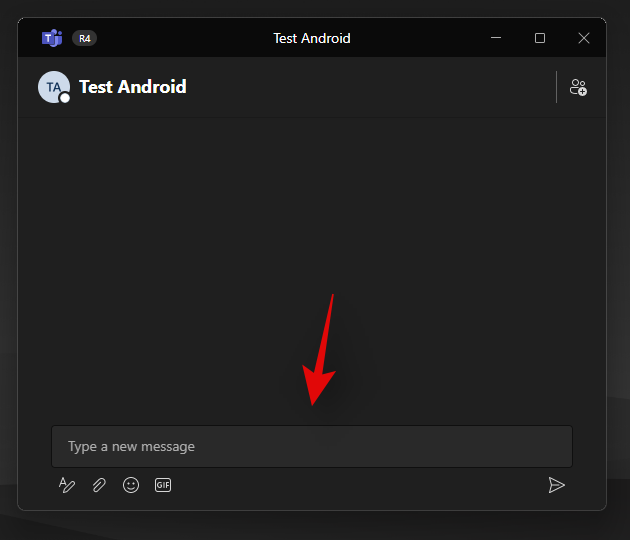
Κάντε κλικ στο εικονίδιο «Αποστολή» για να στείλετε το μήνυμά σας.
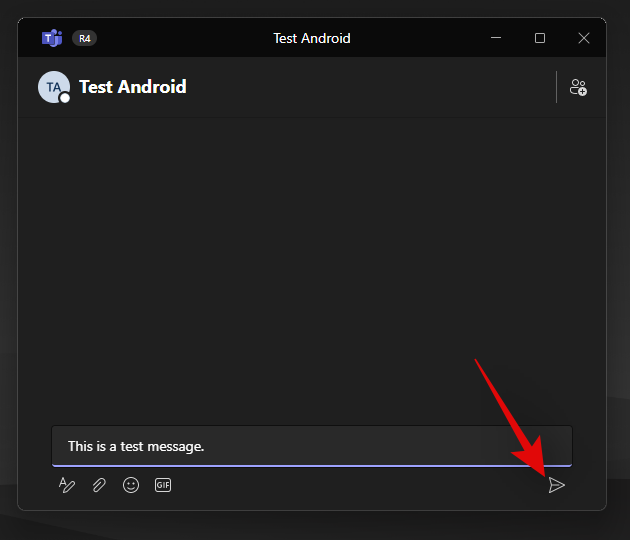
Μπορείτε επίσης να χρησιμοποιήσετε τα διάφορα εικονίδια κάτω από το πλαίσιο κειμένου για να εισαγάγετε συνημμένα, emoji, GIF και άλλα στο μήνυμα συνομιλίας σας.
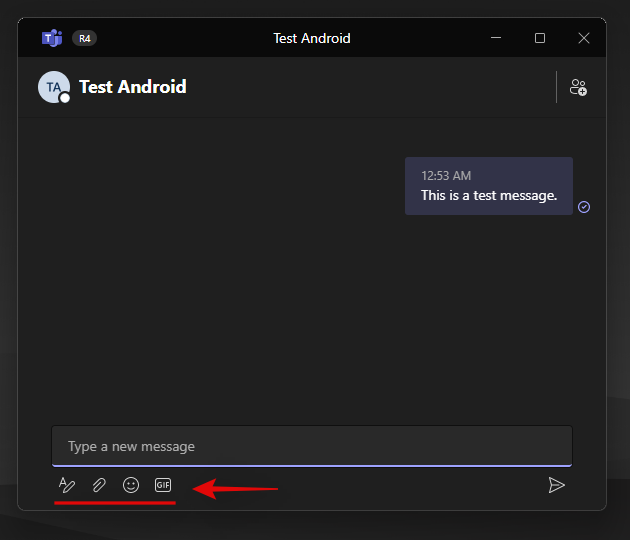
Και τέλος! Τώρα θα έχετε ξεκινήσει μια συνομιλία χρησιμοποιώντας το εικονίδιο συνομιλίας στη γραμμή εργασιών σας.
Μπορείτε να φιλοξενήσετε συσκέψεις από τη γραμμή εργασιών σας;
Δυστυχώς, η δυνατότητα φιλοξενίας συσκέψεων λείπει αυτήν τη στιγμή από την ενσωμάτωση του Microsoft Teams στα Windows 11. Προσπαθώντας να κάνετε κλικ στο εικονίδιο της σύσκεψης στη γραμμή εργασιών θα σας δώσει ένα μήνυμα που λέει "Σύντομα κοντά σας".
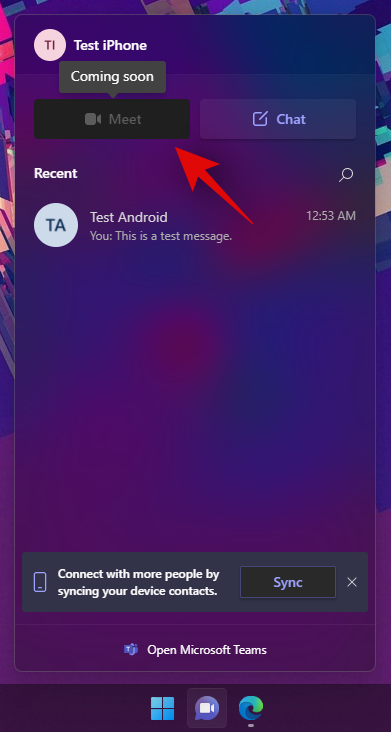
Η Microsoft αναμένεται να εισαγάγει τη δυνατότητα φιλοξενίας συσκέψεων στις επόμενες εμπιστευτικές ενημερώσεις και αναμένεται να είναι ένα εγγενές χαρακτηριστικό τη στιγμή της σταθερής κυκλοφορίας των Windows 11 στα τέλη του 2021.
Μπορείτε να φιλοξενήσετε συσκέψεις από την αποκλειστική εφαρμογή;
Ναι, μπορείτε ακόμα να φιλοξενείτε συσκέψεις από την αποκλειστική εφαρμογή Microsoft Teams για υπολογιστές, η οποία μπορεί να εγκατασταθεί από τον επίσημο ιστότοπο της Teams. Ωστόσο, αυτό δεν πρέπει να συγχέεται με την ενσωματωμένη εφαρμογή επιφάνειας εργασίας στην οποία μπορείτε να έχετε πρόσβαση μέσω των γρήγορων εικονιδίων στη γραμμή εργασιών σας.
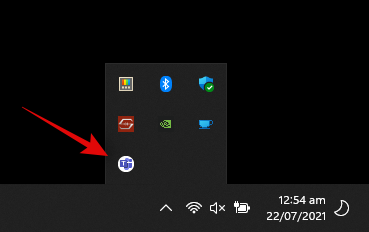
Εάν έχετε εγκαταστήσει και τις δύο εφαρμογές στο σύστημά σας, θα δείτε ειδικά εικονίδια και για τις δύο εφαρμογές. την αποκλειστική σας εφαρμογή Microsoft Teams και την ενσωματωμένη εφαρμογή Microsoft Teams για υπολογιστές.
Τι συμβαίνει όταν εγκαθιστάτε την αποκλειστική εφαρμογή Microsoft Teams παράλληλα με την ενοποίηση του Microsoft Teams;
Προς το παρόν, μπορείτε εύκολα να εγκαταστήσετε την αποκλειστική εφαρμογή του Microsoft Teams για επιτραπέζιους υπολογιστές στο σύστημά σας παράλληλα με την ενσωματωμένη εφαρμογή στην τρέχουσα εσωτερική έκδοση, π.χ.: 22000.71, χωρίς προβλήματα. Και οι δύο εφαρμογές λειτουργούν σωστά και στέλνουν ειδοποιήσεις στην επιφάνεια εργασίας σας χωρίς προβλήματα.
Ωστόσο, αναμένουμε ότι αυτή η συμβατότητα θα κυκλοφορήσει σύντομα, μόλις εισαχθεί η δυνατότητα φιλοξενίας συσκέψεων στην ενσωματωμένη εφαρμογή Microsoft Teams. Προς το παρόν, δεν θα πρέπει να αντιμετωπίζετε προβλήματα κατά την εγκατάσταση και των δύο εφαρμογών η μία δίπλα στην άλλη. Ωστόσο, θα συνιστούσαμε να απενεργοποιήσετε τις ειδοποιήσεις για μία εφαρμογή για να αποφύγετε τη λήψη διπλότυπων ειδοποιήσεων στο σύστημα του επιτραπέζιου υπολογιστή σας.
Μπορείτε να καταργήσετε την ενοποίηση του Microsoft Teams από τα Windows 11;
Ναι, ευτυχώς, προς το παρόν, μπορείτε εύκολα να καταργήσετε την ενσωματωμένη ενσωμάτωση του Microsoft Teams από τα Windows 11. Ωστόσο, αυτή μπορεί να είναι μια προσωρινή δυνατότητα που μπορεί να αφαιρεθεί από την τελική έκδοση των Windows 11. Δείτε πώς μπορείτε να καταργήσετε την ενοποίηση του Teams από τα Windows 11.
Επισκεφτείτε: Πώς να αφαιρέσετε το Microsoft Teams Chat από τη γραμμή εργασιών στα Windows 11
Ελπίζουμε ότι αυτός ο οδηγός σας βοήθησε να εξοικειωθείτε εύκολα με τις νέες ενσωματωμένες ομάδες της Microsoft στα Windows 11. Εάν έχετε περισσότερες ερωτήσεις για εμάς, μην διστάσετε να τις αφήσετε στην ενότητα σχολίων παρακάτω.
Σχετίζεται με:
Ανακαλύψτε πώς να ενημερώσετε τα προγράμματα οδήγησης στα Windows 11 για να βελτιώσετε τη συμβατότητα και τις επιδόσεις.
Ανακαλύψτε πώς να αλλάξετε το χρώμα της γραμμής εργασιών στα Windows 11 με απλές μεθόδους για να προσαρμόσετε την εμφάνιση του υπολογιστή σας.
Όλα όσα πρέπει να γνωρίζετε για να δημιουργήσετε έναν νέο λογαριασμό χρήστη στα Windows 11, είτε τοπικό είτε διαδικτυακό.
Μάθετε πώς να εγκαταστήσετε τα Windows 11 χωρίς TPM χρησιμοποιώντας διαφορετικές μεθόδους για να παρακάμψετε τις απαιτήσεις ασφαλείας. Διαβάστε τον οδηγό μας για πληροφορίες και λύσεις.
Τα στιγμιότυπα οθόνης στα Windows 11 περιλαμβάνουν ποικιλία μεθόδων, συμπεριλαμβανομένων των Print Screen, Snip & Sketch και περισσότερο. Μάθετε πώς να τα χρησιμοποιήσετε!
Ανακαλύψτε πού βρίσκεται το My Computer στα Windows 11 και πώς να το επαναφέρετε εύκολα. Χρήσιμες μέθοδοι για Γενικές Χρήστες και Προχωρημένους.
Ανακαλύψτε πώς να σηκώσετε το χέρι στο Zoom με εύκολο και κατανοητό τρόπο. Ιδανικό για ομάδες τηλεδιάσκεψης. Δείτε λεπτομέρειες στα βήματα!
Το Zoom είναι μία από τις πιο δημοφιλείς εφαρμογές απομακρυσμένης συνεργασίας. Αποκαλύπτουμε χρήσιμες λύσεις για φαινόμενα ήχου και βίντεο.
Μην δημοσιεύετε τις φωτογραφίες σας δωρεάν στο Instagram όταν μπορείτε να πληρωθείτε για αυτές. Διαβάστε και μάθετε πώς να κερδίσετε χρήματα στο Instagram και να αξιοποιήσετε στο έπακρο αυτήν την πλατφόρμα κοινωνικής δικτύωσης.
Μάθετε πώς να επεξεργάζεστε και να αφαιρείτε μεταδεδομένα PDF με ευκολία. Αυτός ο οδηγός θα σας βοηθήσει να επεξεργαστείτε ή να αφαιρέσετε εύκολα τα μεταδεδομένα PDF με μερικούς εύκολους τρόπους.
Γνωρίζετε ότι το Facebook έχει μια πλήρη λίστα με τις επαφές του τηλεφωνικού σας καταλόγου μαζί με το όνομα, τον αριθμό και τη διεύθυνση email τους.
Το πρόβλημα μπορεί να εμποδίσει τη σωστή λειτουργία του υπολογιστή σας και μπορεί να χρειαστεί να αλλάξετε τις ρυθμίσεις ασφαλείας ή να ενημερώσετε τα προγράμματα οδήγησης για να τις διορθώσετε.
Αυτό το ιστολόγιο θα βοηθήσει τους αναγνώστες να μετατρέψουν το USB με δυνατότητα εκκίνησης σε αρχείο ISO χρησιμοποιώντας λογισμικό τρίτων κατασκευαστών που είναι δωρεάν στη χρήση και ασφαλές από κακόβουλο λογισμικό.
Αντιμετώπισε τον κωδικό σφάλματος 0x8007139F του Windows Defender και δυσκολεύεστε να εκτελέσετε σαρώσεις; Ακολουθούν τρόποι με τους οποίους μπορείτε να διορθώσετε το πρόβλημα.
Αυτός ο περιεκτικός οδηγός θα σας βοηθήσει να διορθώσετε το «Σφάλμα χρονοπρογραμματιστή εργασιών 0xe0434352» στον υπολογιστή σας με Windows 11/10. Δείτε τις διορθώσεις τώρα.
Το σφάλμα Windows LiveKernelEvent 117 προκαλεί απροσδόκητο πάγωμα ή απροσδόκητη διακοπή λειτουργίας του υπολογιστή σας. Μάθετε πώς να το διαγνώσετε και να το διορθώσετε με βήματα που προτείνουν οι ειδικοί.
Αυτό το ιστολόγιο θα βοηθήσει τους αναγνώστες να διορθώσουν το PowerPoint δεν θα μου επιτρέψει να εγγράψω προβλήματα ήχου σε υπολογιστή με Windows και ακόμη και να προτείνω άλλα υποκατάστατα εγγραφής οθόνης.
Αναρωτιέστε πώς να γράψετε σε ένα έγγραφο PDF αφού πρέπει να συμπληρώσετε φόρμες, να προσθέσετε σχολιασμούς και να βάλετε τις υπογραφές σας. Βρήκατε τη σωστή ανάρτηση, διαβάστε!
Αυτό το ιστολόγιο θα βοηθήσει τους χρήστες να αφαιρέσουν το υδατογράφημα Απαιτήσεις συστήματος που δεν πληρούνται για να απολαύσουν μια πιο ομαλή και ασφαλή εμπειρία με τα Windows 11, καθώς και μια πιο καθαρή επιφάνεια εργασίας.
Αυτό το ιστολόγιο θα βοηθήσει τους χρήστες MacBook να κατανοήσουν γιατί παρουσιάζονται τα προβλήματα με την ροζ οθόνη και πώς να τα διορθώσουν με γρήγορα και απλά βήματα.
Δείτε πώς μπορείτε να διατηρείτε τους κωδικούς πρόσβασής σας στον Microsoft Edge υπό έλεγχο και να αποτρέψετε το πρόγραμμα περιήγησης από το να αποθηκεύει τυχόν μελλοντικούς κωδικούς πρόσβασης.
Ακολουθήστε αυτόν τον οδηγό για το πώς να αλλάξετε το φόντο σας και να κάνετε την επιφάνεια εργασίας σας να φαίνεται θετικά μοναδική στα Windows 11.
Ανακαλύψτε πώς να ενεργοποιήσετε τις εισερχόμενες συνδέσεις απομακρυσμένης επιφάνειας εργασίας στα Windows 10 και να αποκτήσετε πρόσβαση στον υπολογιστή σας απομακρυσμένα.
Ανακαλύψτε πώς να ρυθμίσετε τη φωτεινότητα της οθόνης στα Windows 10 για καλύτερη οπτική εμπειρία και διάρκεια ζωής μπαταρίας.
Ακολουθεί ένας οδηγός για το πώς να αλλάξετε το θέμα, το χρώμα και πολλά άλλα στα Windows 11 για να δημιουργήσετε μια εκπληκτική εμπειρία επιφάνειας εργασίας.
Αν έχετε πρόβλημα με τον ήχο στον υπολογιστή σας με Windows 10, ακολουθήστε αυτά τα βήματα για να επαναφέρετε τον ήχο άμεσα.
Ανακαλύψτε πώς να συγχρονίσετε τις ρυθμίσεις σας στα Windows 10 με απόλυτη ευκολία. Αυτή η οδηγία θα σας καθοδηγήσει στη διαδικασία συγχρονισμού.
Ανακαλύψτε πώς να δείτε λεπτομερείς πληροφορίες για το υλικό και το λογισμικό του υπολογιστή σας στα Windows 10 με τον οδηγό μας.
Μάθετε πώς να διατηρείτε την κατάσταση σας διαθέσιμη στο Microsoft Teams για καλύτερη επικοινωνία χρησιμοποιώντας απλές ρυθμίσεις.
Ανακαλύψτε πώς να προβάλλετε τους αποθηκευμένους κωδικούς πρόσβασης στο Google Chrome με απλές και ασφαλείς μεθόδους.


























